Publicado el 4 de Abril del 2018
1.677 visualizaciones desde el 4 de Abril del 2018
135,3 KB
30 paginas
Creado hace 17a (21/01/2008)
MSWLogo. www.tecnologiafacil.net
1. BLOQUE 1. INTRODUCCIÓN.
1.1. Órdenes básicas de dibujo.
Todas las órdenes que le demos a nuestra “tortuga” deben
tener la misma estructura:
Comando
Argumento
¡qué debe hacer!
¡cuántas veces debe hacerlo!
Ejemplo AV 100. En esta orden el comando es AV
(avanza) mientras que el argumento es 100. Por tanto la
tortuga avanzará 100 unidades.
Veremos a continuación algunas de las órdenes básicas que
podemos darle a la tortuga a la hora de dibujar:
ORDEN
SIGNIFICADO
MT
OT
SL
BL
AV
RE
GD
GI
BP
PONPOS
Muestra la tortuga
Oculta la tortuga
Sube el lápiz
Baja el lápiz
Avanza
Retrocede
Gira a la derecha. Ej. GD 90
Gira a la izquierda Ej. GI 120
Borra la pantalla
Lleva al tortuga a una coordenadas Ej.
ponpos [90 90]
Orienta la tortuga según un rumbo indicado
en grados Ej. PONRUMBO 270
Muestra las coordenadas X,Y de la tortuga
Traza un círculo. Ej. CIRCULO 90
La tortuga borra al avanzar
Centra la tortuga en la pantalla
PONRUMBO
POS
CIRCULO
GOMA
CENTRO
PONCOLORLAPIZ Fija un determinado color para el lápiz
1
�
MSWLogo. www.tecnologiafacil.net
Actividad 1: Intenta dibujar las siguientes figuras.
Recuerda levantar el lápiz entre dibujo y dibujo.
o Un triángulo equilátero.
o Un cuadrado.
¡Borra la pantalla!
o Un pentágono.
o Un círculo.
o Un triángulo rectángulo
Ejemplo: Dibujando una casa
1º Dibujamos un
cuadrado:
AV 100
GD 90
AV 100
GD 90
AV 100
GD 90
AV 100
GD 90
2º Le ponemos un tejado:
SL
AV 100
BL
PONRUMBO 30
AV 100
PONRUMBO 150
AV 100
¿No observas que repetimos varias veces las mismas instrucciones?
¡Debe existir una forma más fácil!
Trabajando en color
Tenemos dos formas de cambiar los colores del lápiz, el relleno
de las figuras y el fondo:
1. Desde el menú “Configurar” “Color de...”
2. Empleando algunos comandos como:
a. PONCL [x y z] (PON Color Lápiz)
b. PONCP [x y z] (PON Color Papel)
c. PON CR [x y z] (PON Color Relleno)
x y z reprendan números que indican el código
equivalente a cada color.
2
�
MSWLogo. www.tecnologiafacil.net
1.2.
Una nueva orden: REPITE
Observa que con esta orden dibujar el cuadrado sería más
sencillo:
REPITE 4 [
AV 100
GD 90]
¿Más fácil?
Inténtalo tú ahora...
Actividad 2: Intenta dibujar un círculo empleando la
orden repite.
Procedimientos.
1.3.
¿Cada vez que deseemos dibujar una casa debemos escribir
todas esas órdenes?
¡Debe existir una forma más fácil!
Hasta ahora hemos estado escribiendo órdenes en la pantalla,
pero una vez ejecutadas se “pierden” y debemos teclearlas de
nuevo. Existe una forma de almacenar un conjunto de órdenes y
guardarlas con un nombre de forma que cada vez que las
deseemos ejecutar sólo
tengamos que “invocarlas”. Estos
conjuntos de ordenes los denominaremos “procedimientos” o
“funciones”.
Procedimiento “cimiento”
Procedimiento “tejado”
para cimiento
REPITE 4 [
fin
AV 100
GD 90]
Para tejado
SL
AV 100
BL
PONRUMBO 30
AV 100
PONRUMBO 150
AV 100
fin
3
�
MSWLogo. www.tecnologiafacil.net
Dentro de un procedimiento podemos hacer llamadas a otros
procedimientos. Así podemos crear un procedimiento “casa” que
llame a “cimiento” y “tejado”. De esta forma sólo tendremos que
teclear “casa” para obtener nuestra nueva vivienda...
para casa
cimiento
tejado
fin
Actividad 3: Intenta
crear un procedimiento
pueblo
que
“construya” 5 casas
equidistantes.
Actividad 4: Crea un
procedimiento
que
dibuje una serie de
círculos estilo “anillos
olímpicos”.
Actividad 5: Crea un
procedimiento
que
dibuje un castillo.
Crear un procedimiento.
Para crear un procedimiento
tenemos tres opciones:
que
1. Teclear directamente desde
la línea de comandos la
orden “para” seguido del
nombre
deseemos
darle al procedimiento.
Automáticamente se abre
una nueva ventana en la
que vamos introduciendo
las
línea
del
instrucciones
procedimiento.
Para
terminar
introducción
tecleamos “fin”
línea
a
la
2. Teclear el comando ED
“ seguido del nombre del
procedimiento. Se abre la
ventana del editor de
procedimientos y podemos
ir escribiendo todos
los
comandos.
Modificar un procedimiento.
Para modificar un procedimiento tenemos dos opciones:
1. Teclear el comando ED “ seguido del nombre del
procedimiento. Se abre la ventana del editor de
procedimientos y modificar y guardar los cambios.
2. Ir al menú “Fichero”, “Editar” y luego seleccionar el
nombre del procedimiento. Modificar y guardar los
cambios.
4
�
2. BLOQUE 2. INTRODUCCIÓN A LA PROGRAMACIÓN.
MSWLogo. www.tecnologiafacil.net
Los pasos a seguir a la hora de elaborar un programa deberían ser
los siguientes:
Hacer un estudio del problema: datos necesarios, posibles
soluciones, errores...
Realizar un análisis del proceso que seguiremos para
solucionar el problema.
Elaborar un pseudo-código, es decir, un programa en el que
las órdenes estarían expresadas en nuestro propio idioma y
no en un lenguaje de programación.
Crear el código en un determinado lenguaje.
Probar el programa y depurar los errores.
2.1.
Análisis del proceso.
Antes de comenzar a escribir el código
de nuestro programa (sea en el lenguaje
que sea) lo primero que debemos realizar
es un análisis del proceso que queremos
realizar. Habitualmente este análisis se
expresa en
forma de organigrama
empleando los símbolos que podemos ver
en la figura de la derecha.
Supongamos que deseamos crear un
programa que realice una división de dos
números. Lógicamente
los pasos que
deben seguirse serían los siguientes:
Pedir el dividendo.
Pedir el divisor.
Efectuar la operación.
Mostrar el resultado
Entrada por
teclado
Proceso
Salida por
pantalla
Estos pasos mostrador en forma de
tener el siguiente
organigrama podrían
aspecto:
Toma de
decisión
5
�
Programa para dividir
Pedir dividendo
Pedir divisor
Dividir
Mostrar
resultado
Actividad 6: Dibuja el
organigrama de un
programa que resuelva
ecuaciones de segundo
grado con soluciones
dentro de los números
reales.
MSWLogo. www.tecnologiafacil.net
Este diagrama de flujo tiene un
pequeño inconveniente y es que sería
posible que el usuario intentará dividir
entre 0, con lo que se generaría un error.
Podríamos evitarlo si planteamos el
programa de la siguiente forma:
Programa para dividir
Pedir dividendo
Pedir divisor
¿Divisor=
0?
Dividir
Mostrar
resultado
Mostrar
mensaje de error
6
�
MSWLogo. www.tecnologiafacil.net
2.2.
Pseudo-código.
El pseudo-código sirve para hacer un programa, no válido en
ningún lenguaje particular pero que servirá para una posterior
codificación en cualquiera de ellos. Conociendo el significado de
cada uno de los símbolos empleados en los organigramas, crear el
pseudo-código es algo sencillo. Partiendo del anterior organigrama
nuestro primer programa podría ser algo así:
Pedir dividendo
Pedir divisor
Si divisor = 0 entonces
Mostrar ERROR
Ir a Pedir divisor
En otro caso
Calcular cociente
Calcular resto
Mostrar cociente
Mostrar resto
Actividad 7: Escribe el pseudo-código de un programa
que resuelva ecuaciones de segundo grado con soluciones
dentro de los números reales.
7
�
2.3.
MSWLogo. www.tecnologiafacil.net
Manipulación de la Información.
a) Tipos de datos: numéricos, caracteres y booleanos.
Cuando creamos un programa éste deberá trabajar con datos.
La forma de manipular y tratar estos datos puede depender del
tipo de lenguaje de programación que estemos empleando,
pero en general todos suelen dividir los datos en tres grandes
grupos: numéricos, caracteres y boolenaos.
Numéricos: Como su nombre indica hacen referencia a
datos que representan un determinado valor numérico.
Los tipos numéricos suelen dividirse en grupos según
distintos criterios. Por una parte tenemos los tipos
enteros y los tipos decimales. Los primeros se usan para
trabajar con números que no tienen parte fraccionaria,
mientras que los segundos son útiles en caso de que esa
parte sí exista. Al tratar los números enteros hay que
hacer otra división: con signo y sin signo. Los primeros
siempre son positivos, mientras que los segundos son
positivos y negativos.
Caracteres: En los programas es habitual tratar con datos
como el nombre de una persona, su dirección o su
empresa. Éstos no son números sino sucesiones de
caracteres.
En realidad los caracteres son tratados por el
ordenador como combinaciones de bits, es decir como
combinaciones de unos y ceros. La diferencia con un dato
numérico está en que cuando el ordenador “sabe” que esa
combinación de bits representa un caracter no la
interpreta como un número sino que lo “consulta” una
tabla para ver que caracter representa esa combinación
de unos y ceros.
La tabla de caracteres más conocida es la llamada
ASCII. En ella las combinaciones de bits equivalentes a
los números 32 a 126 tienen asociado un caracter visible.
Booleanos:
caracteres,
prácticamente todos los lenguajes cuentan con otros tipos
de datos capaces de representar de distin
 Crear cuenta
Crear cuenta
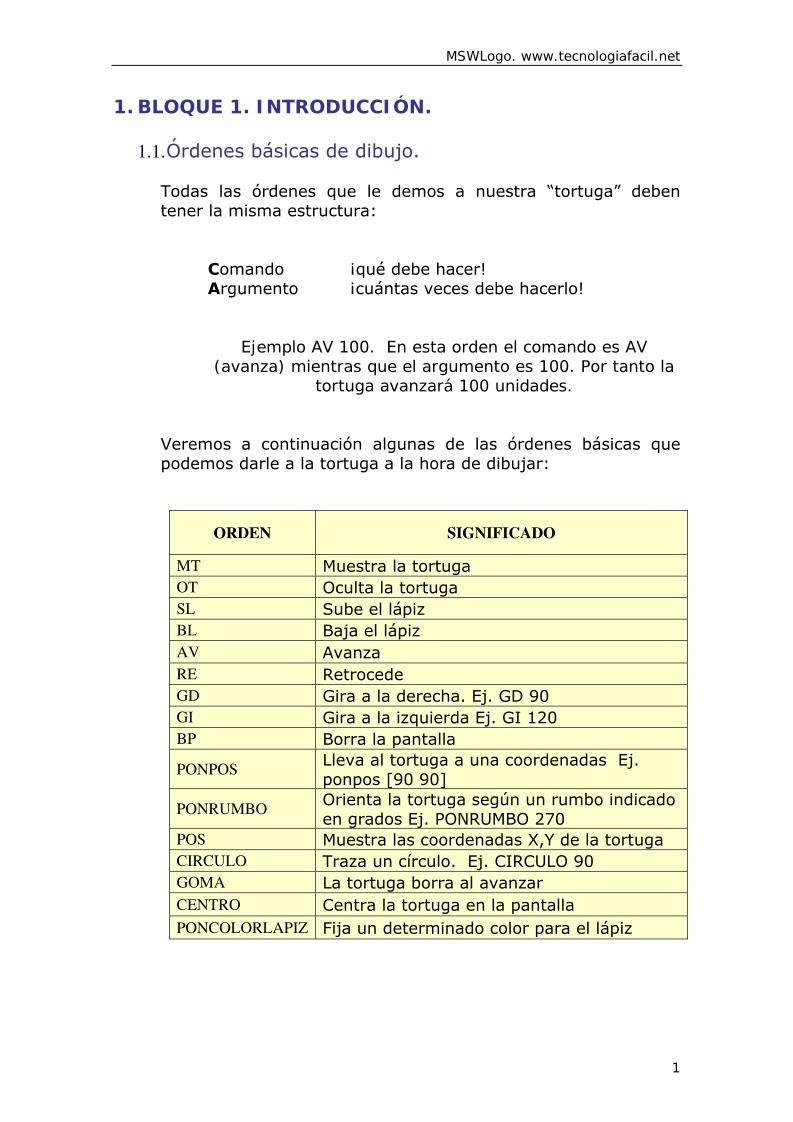

Comentarios de: MSWLogo - 1. BLOQUE 1. INTRODUCCIÓN (1)